很多win10系统用户对Cortana功能很感兴趣,俗称娜娜功能,这是一款语音识别的系统,它除了语音识别功能之外,还可以检测跟踪信息,可以对win10系统中的邮件进行检测跟踪。这个强大的跟踪功能也让很多用户觉得有隐私泄露的隐患,很多用户问小编win10系统怎么禁止娜娜功能检测电子邮件,针对这个问题,一起看看具体设置方法
很多win10系统用户对Cortana功能很感兴趣,俗称娜娜功能,这是一款语音识别的系统,它除了语音识别功能之外,还可以检测跟踪信息,可以对win10系统中的邮件进行检测跟踪。这个强大的跟踪功能也让很多用户觉得有隐私泄露的隐患,很多用户问小编win10系统怎么禁止娜娜功能检测电子邮件,针对这个问题,一起看看具体设置方法。
推荐:最新win10系统下载
1、返回到win10系统的桌面位置,然后单击打开win10系统的开始菜单,然后从开始菜单中,点击选择设置选项;
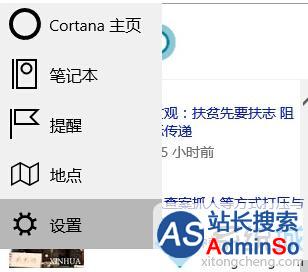
2、在打开的设置窗口中,就可以看到Cortana功能的设置界面了;
3、在设置选项中可以看到“在我设备上的电子邮件中检测跟踪信息,如航班和包裹”这一项,然后将该项的状态更改为关闭状态,然后关闭掉设置窗口就可以了。
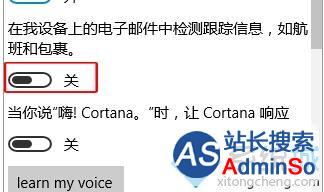
完成上述设置之后,重新启动win10系统电脑,这样之前的设置就可以生效了。
标签: win10 系统 怎么 禁止 娜娜 功能 检测 电子邮件
声明:本文内容来源自网络,文字、图片等素材版权属于原作者,平台转载素材出于传递更多信息,文章内容仅供参考与学习,切勿作为商业目的使用。如果侵害了您的合法权益,请您及时与我们联系,我们会在第一时间进行处理!我们尊重版权,也致力于保护版权,站搜网感谢您的分享!






